Vor kurzem hat ein Team der Kaspersky-Forscher einen neuen mobilen Trojaner namens Riltok vorgestellt, der hauptsächlich von Russland in den Rest der Welt abzielt. Um detaillierte Informationen zu dieser Malware zu erhalten, lesen Sie diese Anleitung vollständig durch.
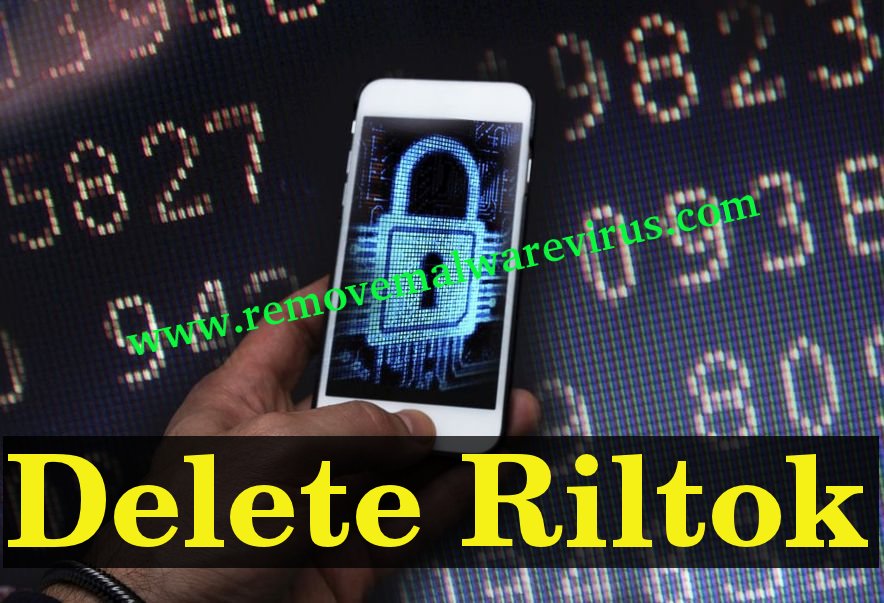
Wichtige Fakten zu Riltok
Riltok ist eine weitere Banking-Malware, die Android-Smartphone-Benutzer infizieren kann. Diese Malware wurde von ihren Entwicklern entwickelt, um Zugriff auf Vermögenswerte und Finanzkonten von Opfern zu erhalten, indem sie ihre Anmeldeinformationen stiehlt und die Online-Banking-Sitzung missbraucht. Der Name dieser Malware stammt oft vom Wort "Real Talk". Erstens ist die Kampagne vor 1 Jahr aufgefallen und danach ist sie seitdem aktiv. Über die 90% der Opfer von Riltok leben hauptsächlich in Russland, aber es war notwendig, ihre Reichweite auf der ganzen Welt zu vergrößern. Im Jahr 2019 zielt diese Malware nun auf Android-Benutzer in Frankreich, Großbritannien und mehreren anderen europäischen Ländern ab.
Szenarien, die Sie zu Riltok-Angriffen führen
Der Angriff von Riltok beginnt häufig, wenn ein mobiler Benutzer eine SMS oder eine Nachricht auf seinem Telefon mit einem Link zu der gefälschten Website erhält, die der Website für Werbung sehr ähnlich ist. Eine solche Site lädt mobile Benutzer ein, eine neue Version der mobilen Anwendung herunterzuladen und zu installieren, bei der es sich tatsächlich um Riltok handelt . Sobald es auf das Handy des Benutzers heruntergeladen wurde und alle erforderlichen Berechtigungen des infizierten Opfers erhalten hat, ernennt es sich automatisch zur Standard-App für das Anzeigen und Empfangen der SMS. Dadurch können Hacker alle SMS-Nachrichten, Bestätigungscodes und vieles mehr des Opfers anzeigen.
Machen Sie sich mit den Hauptfunktionen von Riltok vertraut
- Stiehlt die Bankkontodaten des Benutzers, indem der Bildschirm der Banking-App angezeigt wird.
- Stiehlt die Bankkartendetails, indem der gefälschte Bildschirm der Google Play Store-Anwendung angezeigt wird.
- Führt eine grundlegende Überprüfung durch, um sicherzustellen, dass die bereitgestellten Informationen echt sind.
- Blenden Sie die Benachrichtigungen aus, die von legitimen Bankanwendungen stammen.
- Blendet andere Systemeinstellungen und Apps-Aktivitäten aus.
- Kontakte mit dem C & C-Server und dem gegenwärtigen Benutzer mit einer gefälschten Registrierungswebseite und vielem mehr.
Tricks zum Schutz Ihres Android-Geräts vor Riltok
- Vermeiden Sie es, auf verdächtige Links in SMS zu klicken.
- Achten Sie darauf, dass Sie die Erlaubnis geben, die von der App angefordert wird.
- Führen Sie den Installationsvorgang nicht von unbekannten Quellen aus.
- Verwenden Sie immer offizielle App Stores, um eine App zu installieren.
- Schützen Sie sich mit der robusten Sicherheitslösung vor Schadprogrammen.
- Antworten Sie nicht auf Nachrichten, die von unbekannten Personen oder Quellen stammen.
- Bleibt vorsichtig, während Sie auf Ihrem Android-Handy und vielen anderen Geräten arbeiten.
Klicken Sie hier zum Download frei Riltok Scanner Jetzt
Schritte zum Entfernen Riltok
Schritt 1 – Wie Booten Sie Windows im abgesicherten Modus zu zu entfernen Riltok
Schritt 2 – Wie versteckte Dateien anzeigen erstellt von Riltok
für Windows XP
- Beenden Sie alle Programme und gehen auf den Desktop
- Wählen Sie Arbeitsplatz-Symbol und doppelklicken Sie auf das Öffnen
- Klicken Sie auf das Menü Extras und jetzt wählen und klicken Sie auf Ordneroptionen .
- Wählen Sie auf der Registerkarte Ansicht, die in neues Fenster erscheint.
- Häkchen auf dem Feld neben Dispaly die Inhalte von Systemordnern
- Überprüfen Sie nun die Box, um versteckte Dateien und Ordner anzeigen
- Jetzt drücken Sie auf Übernehmen und OK, um das Fenster zu schließen.
- Sobald diese Schritte durchgeführt werden, können Sie die Dateien und Ordner anzeigen, die durch Riltok und
- versteckt bis jetzt erstellt wurden.

für Windows Vista
- Minimieren Sie alle Fenster und gehen auf den Desktop
- Klicken Sie auf die Start-Taste, die in unteren lef Corner mit Windows-Logo zu finden ist
- Klicken Sie auf das Control Panel auf dem Menü und öffnen Sie sie
- Control Panel kann in der klassischen Ansicht oder Control Panel Home Ansicht geöffnet werden.
- Wenn Sie die klassische Ansicht ausgewählt haben, folgen Sie diese
- Doppelklicken Sie auf das Ordnersymbol , um es zu öffnen
- Wählen Sie nun die Registerkarte Ansicht
- Klicken Sie auf Option Versteckte Dateien oder Ordner anzeigen
- Wenn Sie Control Panel Home Ansicht ausgewählt haben, folgen diese
- Darstellung und Anpassung Link angeklickt werden
- Wählen Sie auf Versteckte Dateien oder Ordnern
- Klicken Sie auf Apply Option und klicken Sie auf OK.
- Dies zeigt alle Ordner einschließlich derjenigen, erstellt von Riltok

Wie nach sehen Versteckte Ordner unter Windows 7, Win 8 und Windows 10
(Nach der oben genannten Schritte sind notwendig, um alle Dateien erstellt anzuzeigen Riltok und das bekannt ist auf Compromised PC vorhanden sein.)
- Öffnen Sie das Feld Ausführen von zusammen die Start-Taste gedrückt halten und R.
- Nun, Typ “appwiz.cpl” und drücken Sie auf OK

- Dadurch werden Sie auf “Control Panel” nehmen, Suche Jetzt für verdächtige Programme oder beliebige Einträge im Zusammenhang mit Riltok. Unistall es einmal, wenn Sie es finden passieren. Jedoch sicher sein, kein anderes Programm aus der Liste zu deinstallieren.
- Im Suchfeld , geben Sie msconfig ein und drücken Sie auf Enter, wird dieses Pop-up-Fenster ein
- Im Startmenü , deaktivieren Sie alle Riltok Ähnliche Einträge oder die als Hersteller nicht bekannt sind.
Schritt 3 – Öffnen Sie die Run Box durch Drücken von Start-Taste und R in Kombination
- Kopieren + Fügen Sie den folgenden Befehl als
- Notizblock% windir% / system32 / drivers / etc / hosts und drücken Sie auf OK
- Dadurch wird eine neue Datei öffnen. Wenn Ihr System gehackt wurde durch Riltok, bestimmte IP-Adressen wird ngezeigt, die im unteren Bereich des Bildschirms zu finden sind.

Achten Sie auf das verdächtige IP, die in Ihrem Localhost vorhanden ist,
Schritt 4 – Wie zu kündigen Riltok laufenden Prozesse
- Gehen Sie auf die Registerkarte Prozesse, indem Sie auf CTRL + SHIFT + ESC Tasten zusammen.
- Achten Sie auf die Riltok laufenden Prozesse.
- Rechtsklick auf Riltok und Beenden Sie den Vorgang.

Schritt 5 – So entfernen Sie Riltok Verbindung stehende Registrierungseinträge
- Öffnen Sie den Registrierungs-Editor, indem Sie “Regedit” in der “Run” Feld eingeben und Hit “Enter” -Taste

- Dies öffnet die ganze Liste von Einträgen.
- Jetzt, Suchen und suchen Sie die Einträge erstellt von Riltok und mit Vorsicht zu löschen.
- Alternativ können Sie auch manuell in der Liste suchen, um zu löschen Riltok manuell.
Leider, wenn Sie nicht in der Lage sind zu entfernen Riltok, Scannen Sie Ihren PC jetzt
Auch Eintragen Frage und lassen Sie uns wissen, wenn Sie einige Zweifel haben. Unsere Experten werden auf jeden Fall mit einigen positiven Vorschläge für die gleiche reagieren. Vielen Dank!




